 Impossibile trovare la stampante nella schermata Verifica impostazioni stampante durante l'impostazione della LAN wireless (Windows)-Verifica ambiente LAN wireless
Impossibile trovare la stampante nella schermata Verifica impostazioni stampante durante l'impostazione della LAN wireless (Windows)-Verifica ambiente LAN wireless

La stampante è connessa al router wireless?
Utilizzare l'icona sull'LCD per assicurarsi che la stampante sia connessa al router wireless.
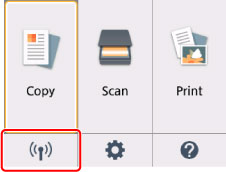
Se viene visualizzata l'icona  :
:
-
Verifica della posizione del router wireless
Dopo aver verificato l'impostazione del router wireless, assicurarsi che la stampante non sia troppo distante dal router wireless.
La stampante può essere posizionata fino a 50 metri (164 piedi) dal router wireless se si trova al chiuso. Assicurarsi che la stampante si trovi abbastanza vicino al router wireless utilizzato.
Collocare il router wireless e la stampante in una posizione in cui non vi è alcun ostacolo. La qualità della comunicazione wireless fra stanze o piani diversi è in genere scarsa. La comunicazione wireless potrebbe essere impedita da materiali di costruzione che contengono metalli o cemento. Se la stampante non è in grado di comunicare con il computer su una rete wireless a causa della presenza di una parete, posizionare la stampante e il computer nella stessa stanza.
Anche un dispositivo che emette onde radio con la stessa larghezza della banda di frequenza, come un forno a microonde, potrebbe causare delle interferenze se posizionato nelle vicinanza di un router wireless. Collocare il router wireless quanto più lontano possibile dalle fonti di interferenza.
 Nota
Nota- Sebbene un'antenna sia collegata alla maggior parte dei router wireless, si noti che alcuni di essi hanno un'antenna al loro interno.
-
Verifica delle impostazioni del router wireless
La stampante e il router wireless dovrebbero essere connessi utilizzando una larghezza di banda di 2,4 GHz. Assicurarsi che il router wireless di destinazione della stampante sia configurato per utilizzare una larghezza di banda di 2,4 GHz.
 Importante
Importante-
In base al router wireless, si noti che viene assegnato un SSID diverso per un'ampiezza di banda (2,4 GHz o 5 GHz) o il relativo uso (per il PC o la macchina di gioco) utilizzando i caratteri alfanumerici al termine dell'SSID.
Verificare l'SSID del router wireless connesso alla stampante sull'LCD.
Selezionare l'icona in basso a sinistra, selezionare Sì (Yes), quindi selezionare SSID.
Per ulteriori informazioni sul router wireless, consultare il manuale di istruzioni fornito con il router wireless oppure contattare il relativo produttore.
-
Una volta adottate le misure sopra indicate, fare clic su Rileva di nuovo (Redetect) nella schermata Verifica impostazioni stampante (Check Printer Settings) per rilevare nuovamente la stampante.
Se la stampante viene trovata, attenersi alle istruzioni visualizzate nella schermata per continuare l'impostazione della comunicazione di rete.
Se non è possibile rilevare la stampante, la stampante non è connessa al router wireless. Connettere la stampante al router wireless.
Dopo aver connesso la stampante al router wireless, impostare la comunicazione di rete dall'inizio.

 :
: